5 sätt att dela plats från iPhone till Android och vice versa
Miscellanea / / October 08, 2023
1. Dela plats i realtid från iPhone till Android och vice versa på obestämd tid
Oavsett om det är på en Android-enhet eller en iPhone, låter Google Maps dig dela positioner i realtid på obestämd tid på din smartphone. Processen är enkel och stegen är identiska oavsett plattform. Här är stegen att följa:
Notera: Om du använder en iOS-enhet, ladda ner Google kartor från App Store innan du fortsätter.
Steg 1: Öppna Google Maps på din smartphone och tryck på den blå pricken.
Steg 2: Tryck på Dela plats.

Steg 3: Tryck på rullgardinsmenyn för tid för att visa fler alternativ.
Steg 4: Tryck på "Tills du stänger av detta" och tryck på Mer.
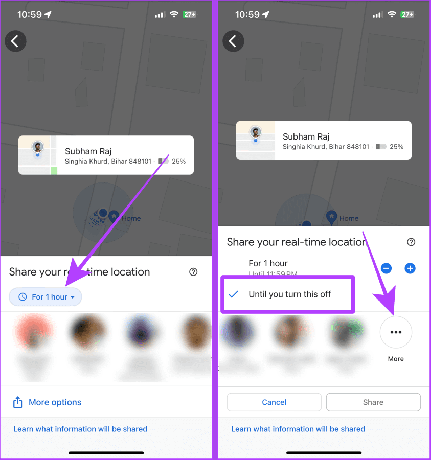
Steg 5: Ge Google Maps behörighet för kontakterna om du inte redan har gjort det.
Steg 6: Ange kontaktnumret som du vill dela din plats med.

Steg 7: Tryck på Dela.
Steg 8: Tryck på Dela igen.
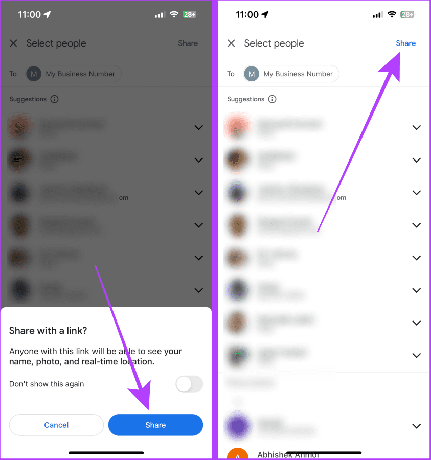
Steg 8: SMS-appen öppnas på din smartphone. Tryck på Skicka så skickas liveplatsen med kontakten som länk.
Den andra personen kan trycka på länken och se din liveposition på sin telefon.
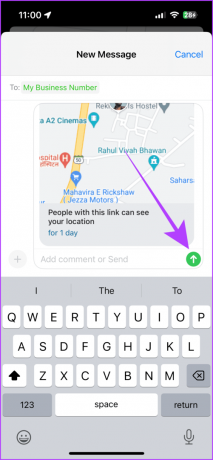
Läs också: Så här delar du liveposition med Apple Maps på iPhone, iPad och Mac.
2. Dela aktuell plats mellan iPhone och Android med hjälp av WhatsApp
Ett annat sätt att dela din liveplats mellan Android och iPhone är att använda WhatsApp. WhatsApp låter dig dela din liveplats med en kontakt i upp till 8 timmar. Processen att göra det är enkel, som förklaras nedan.
Steg 1: Öppna WhatsApp-chatten för kontakten som du vill dela din liveplats med och tryck på +-ikonen.
Steg 2: Välj Plats bland alternativen.

Steg 3: Tryck på Dela liveplats.
Steg 4: Ge WhatsApp platstillstånd; tryck på Inställningar.

Steg 5: Inställningar öppnas; tryck på Plats.
Steg 6: Tryck på Alltid och tryck sedan på WhatsApp (mindre) för att återgå till WhatsApp.

Steg 7: Bläddra och välj hur länge du vill dela din liveposition.
Steg 8: Tryck på ikonen Skicka för att dela din liveplats med kontakten.
Nu kan den andra personen öppna sin chatt och se din liveplats i WhatsApp utan att lämna den.

Notera: För att sluta dela din liveplats öppnar du chatten och rullar till det delade liveplatsmeddelandet. Tryck på Sluta dela.
3. Statisk platsdelning från iPhone till Android och vice versa
Ibland kan du dela en plats du vill besöka eller föreslå en plats för någon. I sådana fall kan du dela statiska platser med den andra personen. Dessutom kommer att dela det spara mer batteri på iPhone eller Android än att dela liveplatser.
Här är tre sätt att göra det.
Metod 1: Dela platser med Apple Maps
Om du vill dela en plats från din iPhone till en Android-telefon kan du använd Apple Maps. Låt oss titta på stegen för att göra det:
Steg 1: Öppna Apple Maps på din iPhone och tryck på den blå pricken.
Steg 2: Tryck på dela-knappen.
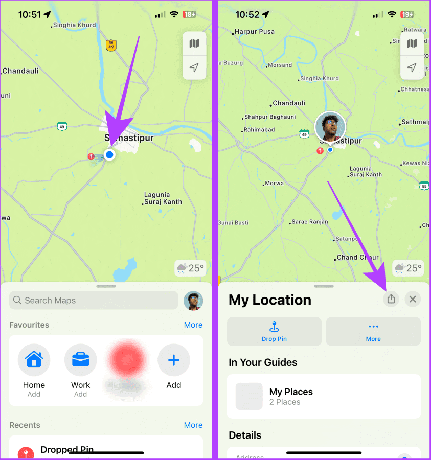
Steg 3: Tryck på appen Meddelanden från delningsarket.
Steg 4: Välj en kontakt och tryck på skicka.
Den andra personen kommer att få en länk till platsen du skickade.
Snabbt tips: Om den andra personen använder Android kan de se platsen som delas av dig i webbläsaren på sin smartphone.
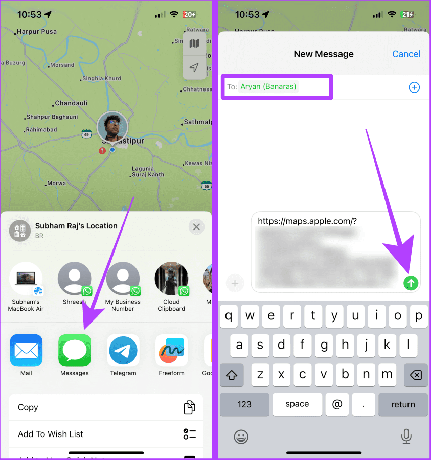
Metod 2: Dela platser med Google Maps
Du kan också använda Google Maps för att dela din nuvarande plats från en Android till iPhone eller vice versa. Här är hur:
Steg 1: Öppna Google Maps på din smartphone och tryck och håll kvar din önskade plats på skärmen.
Steg 2: Svep åt vänster för att visa fler alternativ.
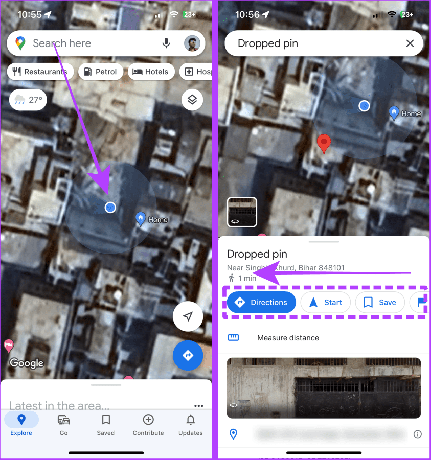
Steg 3: Tryck på Dela.
Steg 4: Tryck på WhatsApp, SMS eller någon annan app som du vill dela platsen.
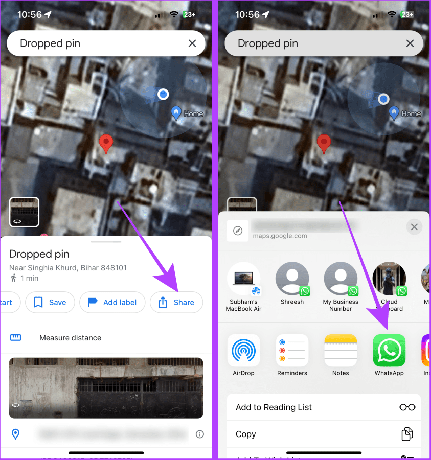
Steg 5: Tryck på och kontrollera kontakten som du vill dela platsen med.
Steg 6: Tryck på Nästa, så kommer länken till platsen att delas i chatten.
Den andra personen kan nu klicka på länken för att se platsen.
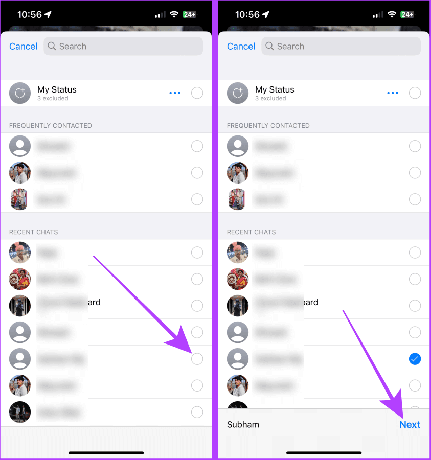
Notera: För att stoppa live platsdelning, öppna Google Maps och tryck på din profilbild > Platsdelning > Delning via länk > Stoppa.
Måste läsas: Så här fixar du att platsdelning inte uppdateras i Google Maps
Metod 3: Dela platser med WhatsApp
WhatsApp låter dig också dela en statisk plats från en iPhone till Android eller vice versa.
Steg 1: Öppna personens WhatsApp-chatt och tryck på plusknappen '+'.
Steg 2: Tryck nu på Plats.

Steg 3: Tryck på "Skicka din nuvarande plats", och det är allt.
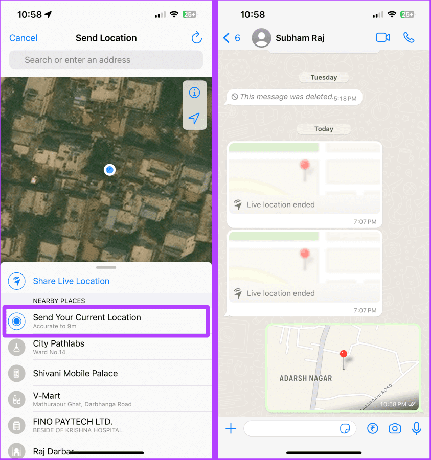
Subham är en teknikkunnig författare och en Apple-fanboy som älskar att ta upp allt som är tekniskt. Subham kan hittas när du tittar på film och upptäcker nya appar när du inte skriver. Har du något att fråga? Slå upp honom på Twitter 👇



